- 2023年7月に新たにスタートしたマウスコンピューターの新ゲームPC
- Ryzen 5 と GeForce 4060 を搭載するコストパフォーマンス重視の構成
- 側面ガラスパネルでLEDファンも搭載可能なカッコ良いデザイン

こんな人にオススメ!
- 最新ゲームも遊べる安いゲーミングPCが欲しい人
- ゲーミングモデルらしい、デザインの良いものが欲しい人
- どうせ買うなら光って綺麗なやつがいい人
(提供元:株式会社マウスコンピューター)
安価ゲームPCの最新構成
2023年の夏、マウスコンピューターは新ゲーミングPCブランド「NEXTGEAR」を立ち上げた。
高いクオリティを維持しつつ、コストパフォーマンスを重視した、安価なゲーミングモデルのブランドだ。
デザインとメンテナンス性に優れた新ケースが使用されており、側面も強化ガラスパネルになっていて、安物感はまったくない。
今回はその中でも、安価ながら最新のビデオカード GeForce 4000 シリーズを搭載する「NEXTGEAR JG-A5G60」を取り上げたい。

本機に使われているビデオカードは GeForce RTX 4060。
通常の解像度(1920x1080)なら高いゲームパフォーマンスを発揮し、しかも電力効率に優れ、発熱も抑えられている。
DLSS3 などの最新技術にも対応しており、現行のゲームはすべて快適にプレイ可能だ。
CPU は安価な Ryzen 5 4500 が使われていて、ここは正直、安いなりの性能である。
だが、ゲームに大きく影響するビデオカードを良いものにして、CPU を安めにするというのは、コスパ重視のゲームPCの構成としては定番である。
価格は(2023年7月時点で)税込129,800円。ゲーミングPCとしては非常に割安。
今回の試用機は赤く発光するLEDケースファンを搭載しており、こうした電飾付きモデルだと+6600円となる。
なお、この NEXTGEAR は今のところWEB通販(EC)限定だ。
以下、その特長をレビューしていきたい。
ケースと内部構造
デザインとケース設計
「NEXTGEAR」のケースデザインは前面に「X」の意匠が施された、ゲーミングらしい奇抜なものとなっている。
当初はもっとシンプルなものを考えていたようだが、ユーザーアンケートの結果、このカッコよさを重視したデザインが人気を集めたようで、こちらを採用したとのこと。
マウスコンピューターは以前からユーザーの意見に沿って設計を決めることがあり、今回もその例のようだ。
そしてLEDケースファンを搭載すると、この「X」のすき間からLEDファンの明かりが漏れ、内部だけでなく前面も美しく照らされる。
X のすき間が網になっているため通気性も良く、なにげに X は理にかなっている。

最近なにかと話題の「X」の意匠

LEDファンの灯りが前面に透過する
そして本機は左側面が全面強化ガラスパネルになっており、中の様子を眺めることができる。
LEDケースファン搭載モデルなら6つの発光ファンが中を照らすため、とても美しい。
今回の試用機は赤色のLEDだが、8月に青や紫のLEDも選択できるようになった。
とても高級感があり、前述したように安価モデルとは思えない。
ただし、LEDケースファン搭載モデルは前面に3つ、天井に2つ、背面に1つ、合計6つものケースファンが付いているため、通気性は抜群だが、騒音(ファンの回転音)も大きい。
このファンの回転音については、軽減する方法(ファンの回転数の調整方法)を後述しているので、購入された方は参考にして欲しい。

紅く照らされるガラス越しのマシン内部がマニア心をくすぐる

前面にも3基のLEDファンを搭載
色は固定で変更はできない
前面端子や電源ボタンは前面ではなく、天井に付いている。
このため床置きに向いた作りと言え、天井の上に相応のスペースがないと扱い辛い。
ただ、それほど高さがなく、軽めのケースなので、ボタンや端子がやや手さぐりになるが、机の上に置いても悪くはないだろう。
ケースサイズは高さと奥行きは約41cm、幅は22cm。
幅があり、内部スペースも広いため、大きいCPUクーラーや水冷クーラー、大型のビデオカードも無理なく収まりそうだ。
天井には着脱式のメッシュ(網)があり、通気口が付いている。
よって(天井ファンがあるなら)塞がないようにする必要があるが、全面が網ではないので、網のない部分に物を乗せたりすることはできる。
メッシュは磁石で付いていて、簡単に外すことができ、掃除しやすくて良い。

電源ボタンとUSBは天井にある。その装飾を楽しむなら卓上に置きたいが…

透明度が高く強度の強いガラスパネルには NEXTGEAR の刻印が。やや重い。
端子の種類は、天井にUSB3.0(5Gbps)2つと、イヤホン、マイクのジャックが。
背面には計8つの USB があり、USB2.0が2つ、USB3.0(5Gbps)が4つ、USB3.1(10Gbps)が1つ。
また、USB-C(10Gbps)が1つあり、数は十分。
PS/2ポートも備わっていて、古い端子だがUSBより反応が速いため、ゲーミングモデルでは現役なことが多い。
ビデオカードには HDMI が1つ、Display Port が3つ備わっている。
無線LAN(Wi-Fi)や Bluetooth は標準では内蔵されていないが、カスタマイズで追加可能。
構造上、DVD/Blu-ray ドライブは内蔵できない。

裏面端子。USBが豊富、PS/2が現役。
未使用端子にはカバーが。

底にも吸気口があるので見逃さないように。網はペラっと外せる。
本機は底にも網があり、電源ユニットは底面から吸気している。
毛の長いカーペットなどの上に置くと吸気の妨げになるので注意して欲しい。
底の網も天井のものと同じく簡単に外せるので、掃除はしやすい。
詰まると電源の冷却が悪化するので、たまにチェックしておこう。
内部構造と冷却
新しい「NEXTGEAR」のケースは以前よりオーソドックスな作りで、高い通気性と広いスペースを持ち、手を入れやすい。
マウスコンピューターのゲーミングモデル「G-Tune」のミニタワー(標準サイズ)や、ハンドル付きミニタワー(小型モデル)はかなり特徴的な設計で、工夫が凝らされている反面、拡張性はやや犠牲になっていたのだが、NEXTGEAR はもっと汎用的だ。
なお、以前販売されていた「G-Tune NEXTGEAR」や「G-Tune NEXTGEAR-MICRO」といったモデルと、今回の「NEXTGEAR」はまったく別物なので注意して欲しい。

既存モデルよりCPU周りが広く、大型ファンや水冷クーラーを付けやすい

前面から吸気して背面と天井へ流す、オーソドックスで自然なエアフロー
前述したようにLEDファン搭載だと、計6つのケースファンが付いている。
すべて12cmのファンだったが、ケース自体は前面と天井には、14cmの大型ファンも付けられるようになっていた。
CPUファンは純正の小型ファンで、本機のCPU(Ryzen 5 4500)ならこれでも良いだろう。
Ryzen 7 を搭載する上位モデルには水冷クーラーが備わっている。
エアフロー(通気)は前面から吸い込んだ空気を天井と背面から排気する、一般的な形。
中が広々していて空気はこもりにくい。ファンが6つもあればなおさらだ。
なお、前面ファンを着脱するには前面パネルを外す必要があり、ちょっとコツがいる。
パネルの裏側にあるくちばし型のピンの口を閉じながら、パネルを手前に引く。
右側面(マザーボード裏側)の下部のピンから外せば、割と簡単に外せるはずだ。

前面カバーを外したところ
左右に2つのサイズ用のネジ穴がある

天井は網をペラっとめくればすぐネジ穴なので、パーツを着脱しやすい
拡張性は、中のスペースは広いが、HDDを収納する3.5インチベイや、DVDドライブを収納する5インチベイが見当たらない。
これも時代の流れだろうか。
ただ、2.5インチのSSDをネジ止めできる場所がマザーボードの脇に1つあり、さらに裏側(右側面)にも2.5インチ用のマウンタ(固定器具)が2つ用意されているので、とりあえずSSDは3つ備え付けられる。

表のここにSSDをネジ止め可能

裏のここにSSD用マウンタが2つ
また、マザーボードの M.2 スロットが1つ余っており、NVMe SSD を(自力で)増設可能。
(ただし2つ目のスロットは Gen4 には未対応)
さらに最近のマザーボードには珍しく、SATAコネクタが6つも付いていて、電源ユニットにもSATA機器用のソケットが付いた電源ケーブルが6つ分あったので、置き場所さえ確保できればHDDやSSDは最大6つ接続できる。
中のスペースは相応にあるので、天井のファンを1つ外してHDDマウンタを付けたり、SSDをテープで張り付けるなどすれば、増設できないことはない。
ビデオカードに2.5スロット分の厚みがあるため、空きの PCI Express スロットはほぼ使えないと言って良いが、ストレージの拡張性は十分と言えるだろう。
なお、使用されていたマザーボードは ASRock 製の B550M Pro4 という製品だ。

NVMe SSD を追加可能なのは嬉しい
Wi-Fi 用M.2はビデオカードの裏側に

SATAが6つ。ビデオカードの横幅が短く、隠れていないので着脱もしやすい
電源ユニットは下部のカバー内に配置されており、標準でのものが使われている。
GeForce RTX 4060 の推奨電源は550Wなので、出力にはだいぶ余裕がある。
電源の良し悪しは故障率に直結するので、個人的には+4400円で選べる 80PLUS GOLD のものがお勧めだが、本機の場合は無理に上位のものにする必要はないだろうか。
なお、本機は電源ユニットを覆うカバーの一部が空いていて、そこから電源ユニットの性能表記を確認できる。
ちょっとしたことだが、装飾と実用を兼ねていて良い。

パーツ性能
グラフィック性能(GPU)
ゲーミングモデルなので、パーツはゲーミング性能に直結するグラフィック(ビデオカード)からレビューしよう。
本機はビデオカード(グラフィックボード)に GeForce RTX 4060 を搭載する。
8月時点の市場価格は4万5千円前後。
ちなみに1つ上の 4060Ti は6万5千円、2つ上の 4070 は10万円前後だ。
この夏に登場したばかりの新製品で、GeForce 4000 シリーズの中では(デスクトップ用としては)一番下のクラスだが、最新のゲームを快適に動かせる性能を持ち、省電力化もされている。
GeForce 4000 は DLSS(絵の一部をうまくごまかして高速化する機能)が最新になっているのを始め、一通りの機能が新しくなった。
ただ、GeForce RTX 4060 と 4060Ti はメモリバス幅が 128bit しかないのが欠点とされる。
これはビデオメモリのデータ転送速度に関わるもので、一般的な解像度(1920x1080)なら問題ないが、4Kなどの高解像度になるとデータの運搬が間に合わず、速度が落ちると言われている。
だが、実際のところはどうなのか?
まずは 3DMark:TimeSpy で測った3D描画性能と、各ゲームのパフォーマンス予測、他の主流ビデオカードとの比較を掲載しておきたい。
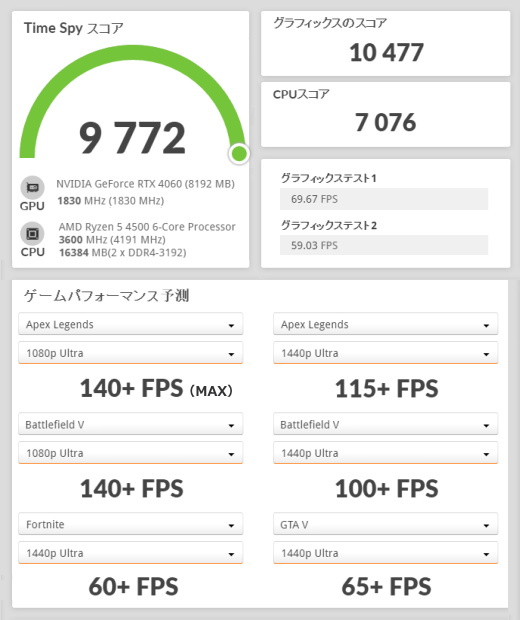
※ゲームパフォーマンス予測の1080pは解像度1920x1080、1440pは2560x1440。
Ultra は最高画質設定であることを示す。
・3D Mark: TimeSpy(デスクトップ用)
GeForce RTX 4090:36000(450W)
GeForce RTX 4080:28000(320W)
Radeon RX 7900 XT:26000(300W)
GeForce RTX 4070Ti:23000(285W)
GeForce RTX 3090Ti:21000(450W)
GeForce RTX 4070:17500(200W)
GeForce RTX 3080:17000(350W)
Radeon RX 6800:15000(250W)
GeForce RTX 3070Ti:14000(290W)
GeForce RTX 4060Ti:13500(160W)
GeForce RTX 3070:13000(220W)
Intel Arc A750:12500(225W)
GeForce RTX 3060Ti:11500(200W)
GeForce RTX 4060:10500(115W)
GeForce RTX 3060:8500(170W)
GeForce GTX 1660 SUPER:6000(125W)
GeForce GTX 1650:3600(75W)
GeForce GTX 1050Ti:2500(75W)
Iris Xe(CPU内蔵、第13世代):1800
緑のグラフは性能評価値、青のグラフは消費電力の目安(TDP)である。
緑は高いほど、青は低いほど良い。
GeForce RTX 4060 のスコアは約10500。
このグラフで見ると下位だが、実際のところ1万のスコアがあればゲームは十分快適だ。
「Apex Legends」は標準上限値の 140fps(秒間140コマ)で動くし、「モンスターハンターライズ」は高画質の戦闘中で 80fps 前後でプレイ可能。
「ジャッジアイズ(龍が如く系)」は最高画質で平均 100fps で動作する。
高負荷な「エルデンリング」も最高画質で 55~60fps の上限に近い動作。
「ストリートファイター6」のバトルも HIGHEST(最高画質)で 60fps の上限値で動く。
「アーマードコア6」は最高画質で 80~100fps、重いシーンでも 70fps 以上を維持した。
GeForce RTX 4060 はミドルロー(中の下)のクラスだが、少なくとも一般的な解像度で、実況配信などを考えないのであれば、現行のゲームで不自由は全くない。
アーマードコア6は最高画質で平均85fps
ストリートファイター6も最高画質でOK
一方、GeForce 4000 シリーズのウリとされている最新の DLSS だが……
「モンスターハンターライズ」で試したところ、80fps が 70~110fps となり、平均で10fpsほど上がったが、バラツキが大きくなってしまった。
加えて、水面の表現が大幅に劣化してしまう。
「ジャッジアイズ」も DLSS に対応しているが、やはり 100fps が 90~120fps と、バラついた感じになる。
一方で、「サイバーパンク2077」など DLSS に最適化されたゲームもある。
「龍が如く8」も最新の DLSS によって動作速度が大幅に向上する。
基本、軽いゲームでは使用しない方が良いが、高負荷なゲームではかなり影響が大きい。
GeForce RTX 4060 の欠点とされる高解像度での動作速度だが……
以下は「ファイナルファンタジー15」のベンチマークを、フルHD(1920x1080)解像度と、4K(3840x2160)解像度で測定した結果だ。

高画質 フルHD(1920x1080)

高画質 4K(3840x2160)
1920x1080だと「とても快適」でスコア9760、4Kだと「普通」でスコア4300。
4Kの解像度ではスコアが約44%低下している。
だが、実は GeForce RTX 4070 のフルHDと4Kのスコア差もこのぐらいである。
(フルHDで17100、4Kで7200、約42%の差だった)
バス幅は GeForce RTX 4060 が 128bit、GeForce RTX 4070 は 192bit。
GeForce RTX 4060 のバス幅の少なさが高解像度で影響するのであれば、4K のスコアはもっと下がるはずだが、
減少率があまり変わらないということは、実際のところ GeForce RTX 4060 は言われるほど高解像度に弱いということはない、と言えそうだ。
NVIDIA が公式に「高解像度で弱い」とコメントしたので批判が相次いだが、巷で騒がれているほどではないと思う。
もっと高速描画なら変わって来るかもしれないが、そもそも GeForce RTX 4060 だと高解像度でそこまで超高速にゲームは動かない。
性能測定中の GPU コア温度は 66℃ 辺りが上限で、70℃ には達しなかった。
本機のビデオカードには ASUS の こちら の製品が使われているようで、2.5スロットの厚めの設計である分、冷却能力に優れているようだ。
測定中の動作音も特に大きいという印象はなかった。
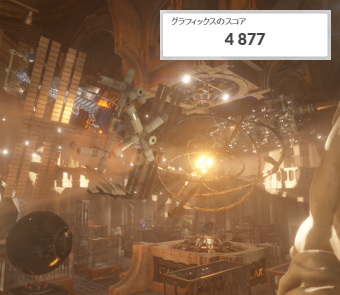
4K測定の TimeSpy Extreme は約4880
解像度2560x1440測定の46%のスコア
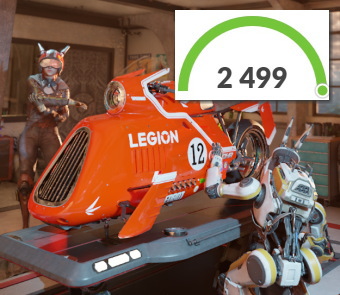
DirectX12 測定の Speed Way は2500
この測定は GTX 1660 だと動かない
処理性能(CPU)
2023年夏の NEXTGEAR の安価モデルには「Ryzen 5 4500」が使われている。
Ryzen 5 4500 は2022年4月、つまり昨年登場したCPUだが、その中身は「Zen2」であり、最新の Zen4 と比べると2世代前である。
Zen2 の登場は2019年で、つまり性能としては4年前のレベル。
それを最新のパソコンでも使えるようにしたものが、このCPUである。
もちろん当時のままというわけではなく、SMT機能(Intel のハイパースレッディングに相当)によってマルチコア性能が増している。
ただ、シングルコア性能はそのままで、そしてゲームはシングルコア性能の方が影響するため、正直、ゲーム向きではない。
だが、このCPUはとても安い。市場価格で1万円を切る。
そしてこの価格帯のCPUとしては、極めてコスパが良い。
本機がこの安さとコストパフォーマンスを実現できているのは、このCPUだからこそでもある。

6コア12スレッドのCPUで、TDP(電力と発熱の目安)は 65W。
共有キャッシュは8MBしかなく、この点でもゲーム向きではないが、CPUのゲームへの影響はビデオカードほど大きくない。
以下はベンチマーク(性能測定)ソフト CINEBENCH R23 の測定結果と、中位から下位の主流デスクトップ用CPUとの比較グラフだ。
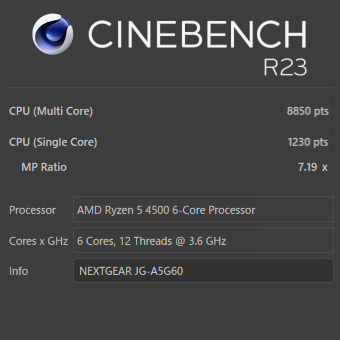
Ryzen 5 4500 測定結果
測定中の動作の再現
・マルチコア性能(標準デスクトップCPU)
Core i7-13700:17700
Core i5-13400:16000
Ryzen 7 5800X:14500
Core i7-12700:14000
Ryzen 7 5700X:13000
Core i5-12400:11500
Ryzen 5 5600X:10500
Ryzen 5 5500:9300
Core i7-11700:9200
Core i7-10700:9000
Core i3-13100:8900
Ryzen 5 4500:8850(本機)
Core i3-12100:8300
Core i5-11400:8000
Core i5-10400:7600
Core i3-10100:5500
Pentium G7400:3700
Celeron G6900:2500
・シングルコア性能(標準デスクトップCPU)
Core i7-13700:2020
Core i7-12700:1900
Core i5-13400:1770
Core i3-13100:1730
Core i5-12400:1720
Ryzen 7 5800X:1580
Core i3-12100:1550
Ryzen 7 5700X:1540
Core i7-11700:1520
Ryzen 5 5600X:1520
Pentium G7400:1430
Core i5-11400:1400
Ryzen 5 5500:1340
Celeron G6900:1280
Core i7-10700:1250
Ryzen 5 4500:1230(本機)
Core i5-10400:1150
Core i3-10100:1150
マルチコアの測定値は8850。現行(第13世代 / 第12世代)の Core i3 ぐらいの性能だ。
12スレッドの CPU だけあって、4年前のコアであることを考えると悪くない。
しかしシングルコアのスコアは1230で、第10世代 Core ぐらいの性能。
現行(第12世代ベース)の Celeron にも及ばない。
Zen2 は第10世代 Core の頃に登場したものなので、それを考えると妥当なのだが、今となっては優秀とは言えないだろう。
ただ、価格は現行の Celeron より安く、にも関わらずマルチコア性能において、Celeron や Pentium を大幅に超える。
この CPU が出たおかげで、最近は Celeron や Pentium のデスクトップPCは、まったく見かけなくなった。
使用感としては、マルチコア性能が良いので起動は速く、普段の使用で不便は感じない。
シングルコアが弱いと言っても第10世代 Core ぐらいはあるので、ウェブサイトやSNS、動画サイトの閲覧などは快適だ。
動画や画像については、ビデオカードで処理が補填されているのも大きいだろう。
少なくともノートPCの Celeron 機のようなもっさり感はなく、最新のパソコンとして問題なく使っていける。
以下はパソコンの性能測定によく使われる「PCMark 10」というソフトの結果だ。
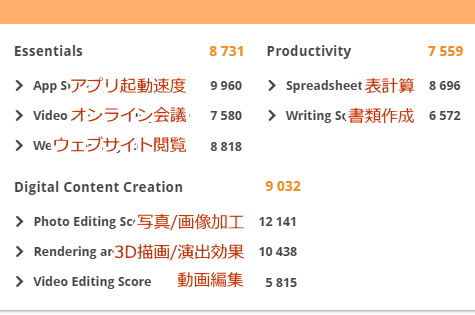
最新CPUのパソコンと比べると低めの数値だが、使用感に大きく関わる程の差はない。
基本性能の割に表計算のスコアは高めで、これは Ryzen の特長である。
Ryzen は画像加工は本来得意ではないが、こうした画像や映像関連の能力は、前述したようにビデオカード GeForce RTX 4060 で補填されている。
標準的な用途・作業は普通にこなすことができるだろう。
なお、カスタマイズで CPU を Zen3 の Ryzen 5 5500 にすることもできる。
+7700円となり、大きな性能差はないのだが(前述のグラフを参照)、Zen2 が不安ならこちらを選択するのも良い。
LEDケースファン搭載モデルの騒音軽減について
本機はカスタマイズでケースファンの数を2つ、4つ、6つの中から選べる。
そして発光するLEDケースファン搭載モデルを選んだ場合、ケースファンは6つの構成になる。
だが、6つもケースファンがあったらファンの騒音はかなり大きい。
加えて最近の Ryzen は温度が許す限りパワーを出そうとするので高熱になりやすく、しかも本機はCPU温度が 85℃ を超えるとファンがフルパワーで回転する設定になっている。
これらが相まって、LEDファンモデルは高負荷になると 70db 前後の大爆音が発生する。
※現在はファンの速度が調整されたようで、レビュー当時ほど爆音は生じなくなっています。
よって無理にユーザー側で調整する必要はないのですが、その方法を知っておくこと自体は有用なので、このまま情報として掲載しておきます。
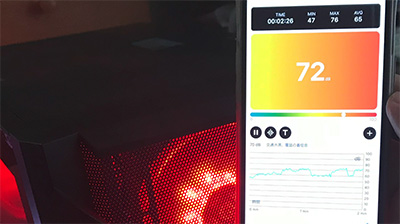
アイドル時(低負荷時)でも音が大きく感じるレベルなので、さすがに何とかしたい。
というわけで、ここでファンの回転数を抑えて騒音を下げる方法を紹介しておきたい。
BIOS をいじる方法なので初心者向けとは言えないが、参考にして欲しい。
(興味ない方はここの説明は読み飛ばして欲しい)
まず、起動時に F2 か Delete キーを連打しておくと BIOS(UEFI)画面になる。
下の画面が表示されたら「H/W Monitor」のタブを選び、画面を下の方にスクロールさせ、下部にある「Fan-tastic」を選ぶ。
これでファンタスティックにファンの調整ができる。
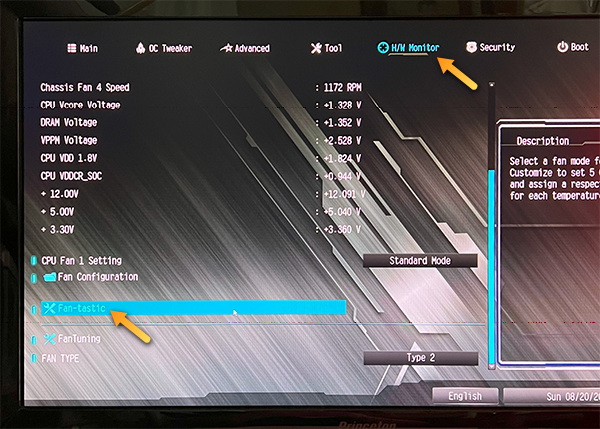
まず、左のメニューから「Chassis Fan」を選択する。これがケース(シャーシ)ファンだ。
全部まとめて変える All Fans Setting
や、CPU Fan を変える設定もあるが、CPU が冷えなくなってしまうため CPU ファンは変更しないように。
以下は初期設定である Standard のケースファンの回転速度グラフだ。
見ての通り、85℃ で一気に最大パワーまで上がっている。
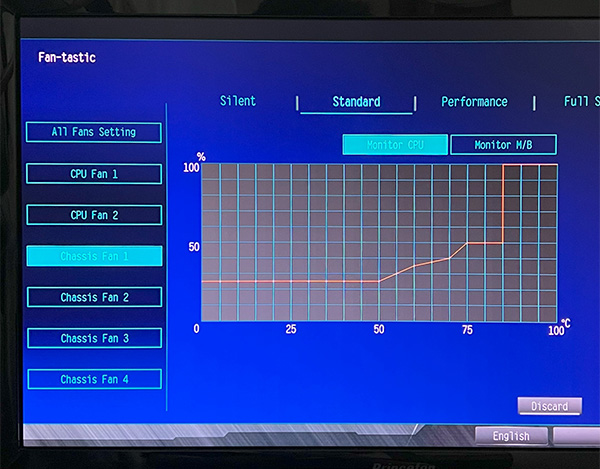
本機の CPU & CPUクーラーだと85℃はすぐ達してしまうし、ファンが6つもあればそこまで速く回さなくても通気を確保できるので、回転速度を下げたり、高速になるのを遅らせて騒音を減らそう。
Customize のタブを選ぶとグラフの上に丸印が出てくる。
これをつまんで動かせば、ファンの回転速度と、速度が変わる温度を変更できる。
以下はその設定の一例だ。
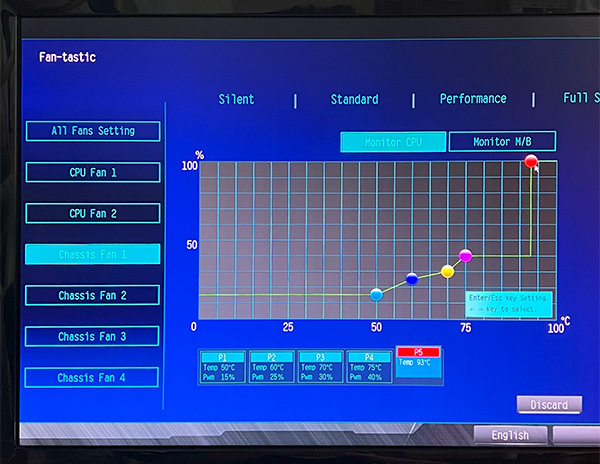
| P1 | P2 | P3 | P4 | P5 |
| 50℃ 15% |
60℃ 25% |
70℃ 30% |
75℃ 40% |
93℃ (100%) |
標準の設定を元に、全体的に下げている。
P5 だけは100%(フルパワー)で固定なので、そうなるタイミング(温度)を遅らせよう。
本機の CPU である Ryzen 5 4500 は Tjmax(ジャンクション温度。これを越えると能力や寿命に影響する)が 95℃ なので、P5 を 93℃ にしている。
まあ、CPU ファンではなくケースファンの設定なので、そこまで厳密に考えなくても良い。
設定したら右下にある「Apply」のボタンで保存。
Chassis Fan は 1~4 まであるが、全部変えておこう。
一通り変更したら Exit を選んで戻り、右上にある Exit を選択し「Save Changes and Exit」を選んで変更を適用する。
この設定ならケースファンが6つでもアイドル時の騒音は一般PCレベルまで落ちるし、高負荷になっても CPU 温度が 93℃ まで達しない限り、そこまで大きな騒音は生じない。
この設定でベンチマーク(Cinebench R23)を動かしてみたが、10分間の測定で温度も測定結果も標準のときと変わらなかったので、冷却に問題はないと思われる。
もちろん通気性はある程度は下がっているだろうし、BIOS で設定を変更して壊れた場合はメーカー保証外なので、あくまで自己責任で行って欲しい。
ストレージ(記録装置)とメモリ
本機のストレージには 1TB の NVMe SSD が使われている。
カスタマイズで Gen4(第4世代)対応のものにすることもできるが、標準で備わっているのは Gen3 の製品だった。
内部構造のところで述べたように自力でのストレージ増設は可能だが、購入時のカスタマイズでSSDなどを追加することはできない。
1TB の NVMe SSD を 2TB に変えられる程度である。(価格は2万円ほど上がる)
以下は試用機に搭載されていた NVMe SSD の測定結果だ。
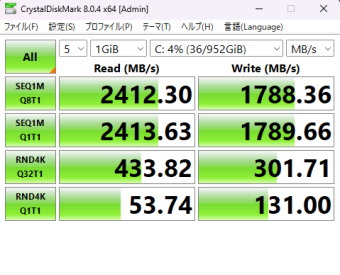
標準設定で測定
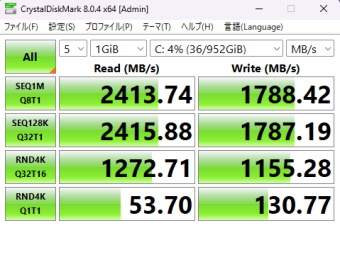
NVMe SSD 設定で測定
今回使われていたのは台湾ADATA社の「XPG SX6000 Pro」という製品。
ゲーム向けブランドの NVMe SSD だが、読み込み 2400MB/s、書き込み 1780MB/s というのは、昨今の標準と言ったところ。
ただ、ランダムアクセスが読み書き共に 1000MB/s を超えていて、Gen3 としては優秀だ。
ゲームへの影響が大きいのはランダムアクセスの方なので、確かにゲーム向けだなと感じる。
メモリは昨今の標準と言える DDR4-3200 が16GB搭載されている。
最新の DDR5 ではないが、ゲームでの恩恵は少ないので、DDR4 でも特に問題はない。
2本の8GBメモリにデータを分散して高速化するデュアルチャネルで動作しており、カスタマイズで 32GB や 64GB にすることも可能。
なお、本機のマザーボードはメモリスロットが4本あり、2本余っているので、あとで(自力で)増設も可能だ。
総評
この価格でこのデザイン、この性能なら、諸手を挙げて勧められるパソコンだ。
CPU が弱いのでもっと処理が重いかと思っていたが、Ryzen の弱い部分をビデオカードが補助しているので、一般用途においても意外と快適である。
ゲーミング性能は文句なく、巷では GeForce RTX 4060 の評判はあまり宜しくないが、思ったほど高解像度でも性能は低下しないし、高解像度で使わないならそもそも問題ない。
ゲーム実況をしたり、120fps 以上の高速描画を求めたりするのでなければ、十分な能力だ。
NEXTGEAR のケースも、LEDファンが映えるゲーミングらしいデザインと、大型パーツにも対応したサイズ&構造を両立している。
HDDの収納庫がない、光学ドライブを付けられない、端子やボタンが天井配置なので床置きで上部にスペースがないと使い辛い、といった点もあるが、大型のファンやラジエーターを付けられ、内部スペースに余裕があり、シャドウベイ(内部収納庫)などを追加しやすい設計になっていて、多様なパーツ構成を考慮しているのは見て取れる。
なにより、側面がガラスパネルなので、ゲーマーならずとも色々と飾ってみたくなるのは、パソコン自体に娯楽性があって良い。
安いが、むしろ高級感のあるモデル。
パーツ価格の高騰によりゲーミングPCの値段は上がる一方だが、そこに一石を投じる製品だ。

ケース:デスクトップ(ミニタワー)
CPU:Ryzen 5 4500(Zen2)
グラフィックス:GeForce RTX 4060(8GB)
メモリ:16GB(DDR4-3200、8GBx2)
ストレージ:1TB NVMe SSD(Gen3)
電源:750W(80PLUS BRONZE)
拡張:空きM.2 x1、SATAコネクタ x6
その他:側面強化ガラスパネル、LEDケースファン(電飾付き)モデルあり
価格:税込129,800円
※詳細はマウスコンピューター公式サイトをご覧下さい。
※カスタマイズでLEDライト付きケースファン(+6600円)を選べます。ライトの色は赤と青、ファンは6基
※モニター、キーボード、マウス、ヘッドセットが付属されたスターターセットもあります。
※仕様・価格は時期により変更の可能性があります。
